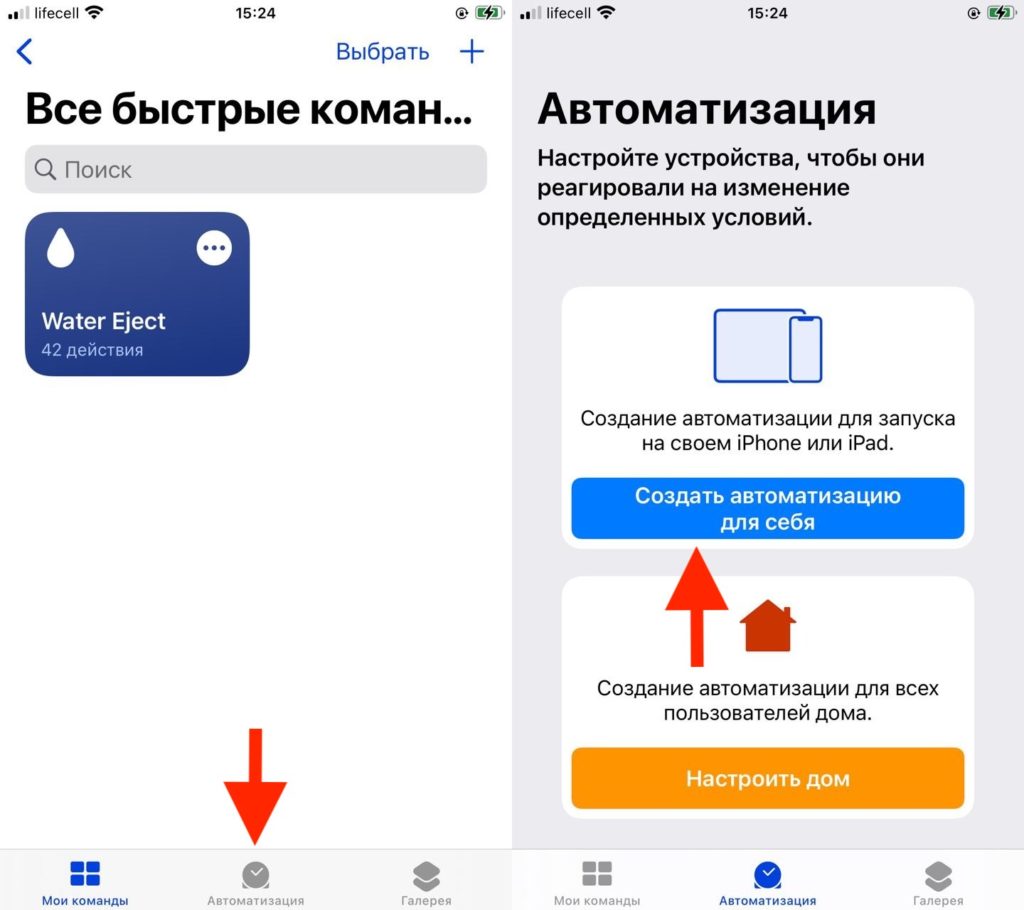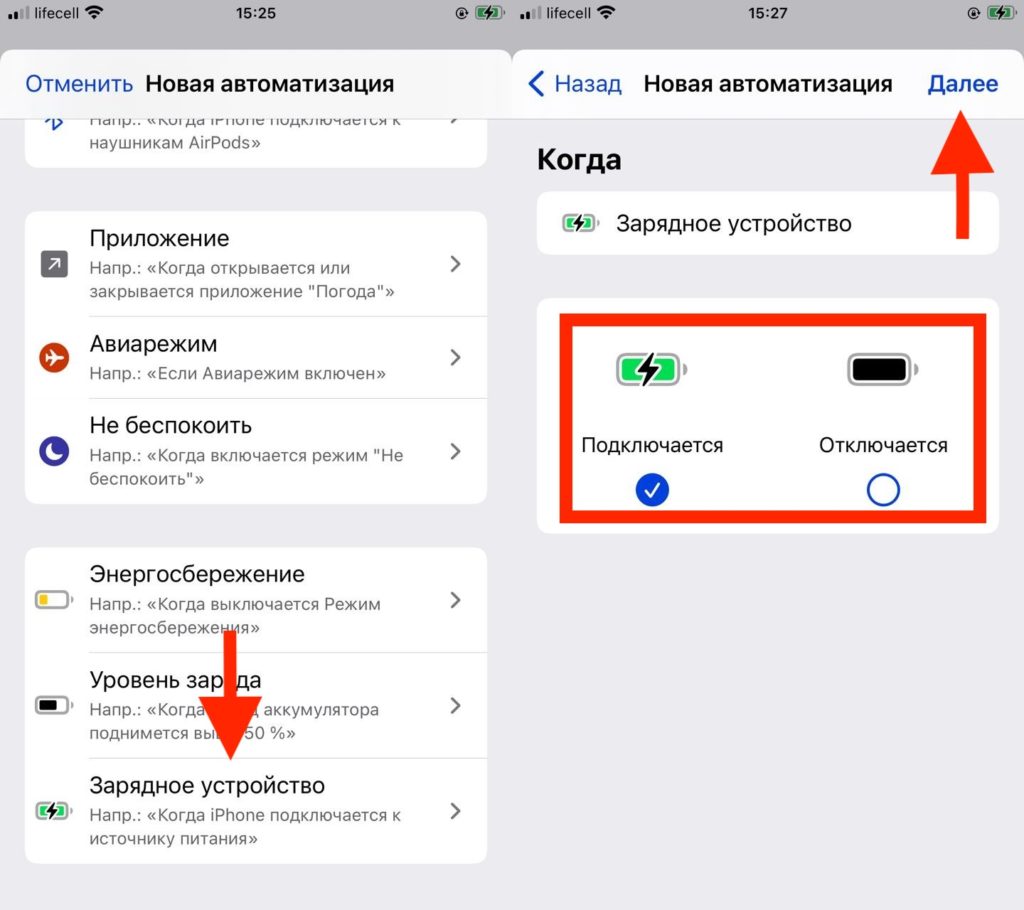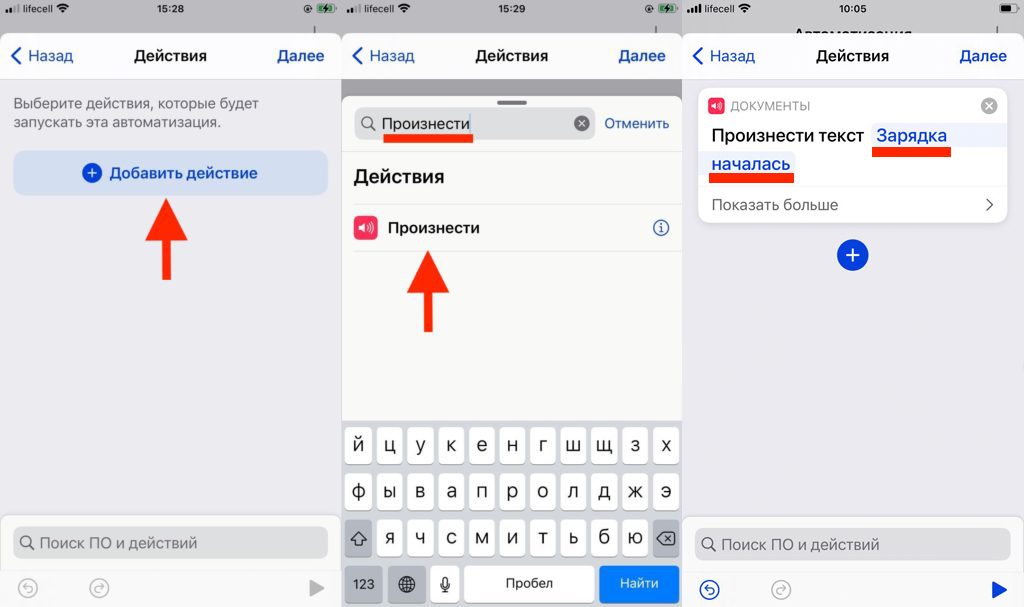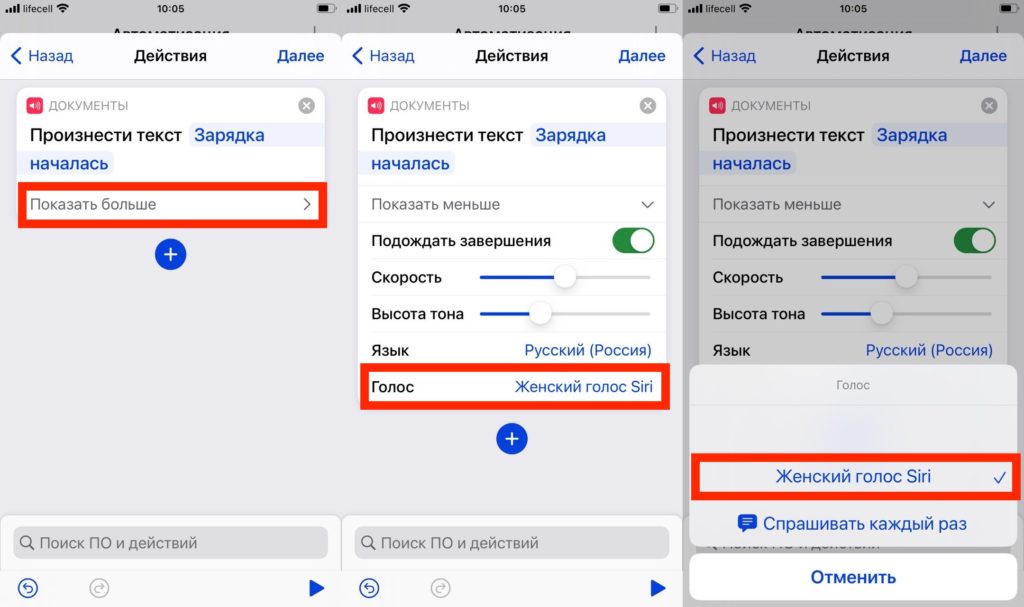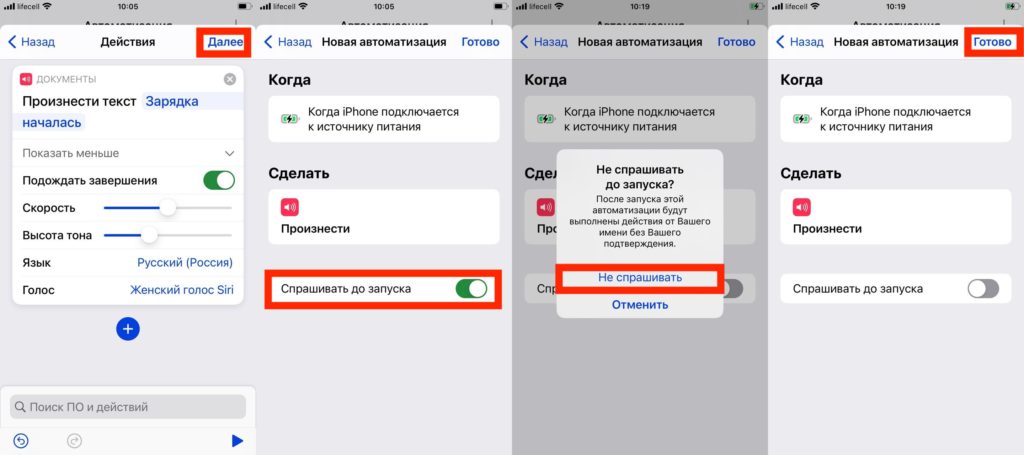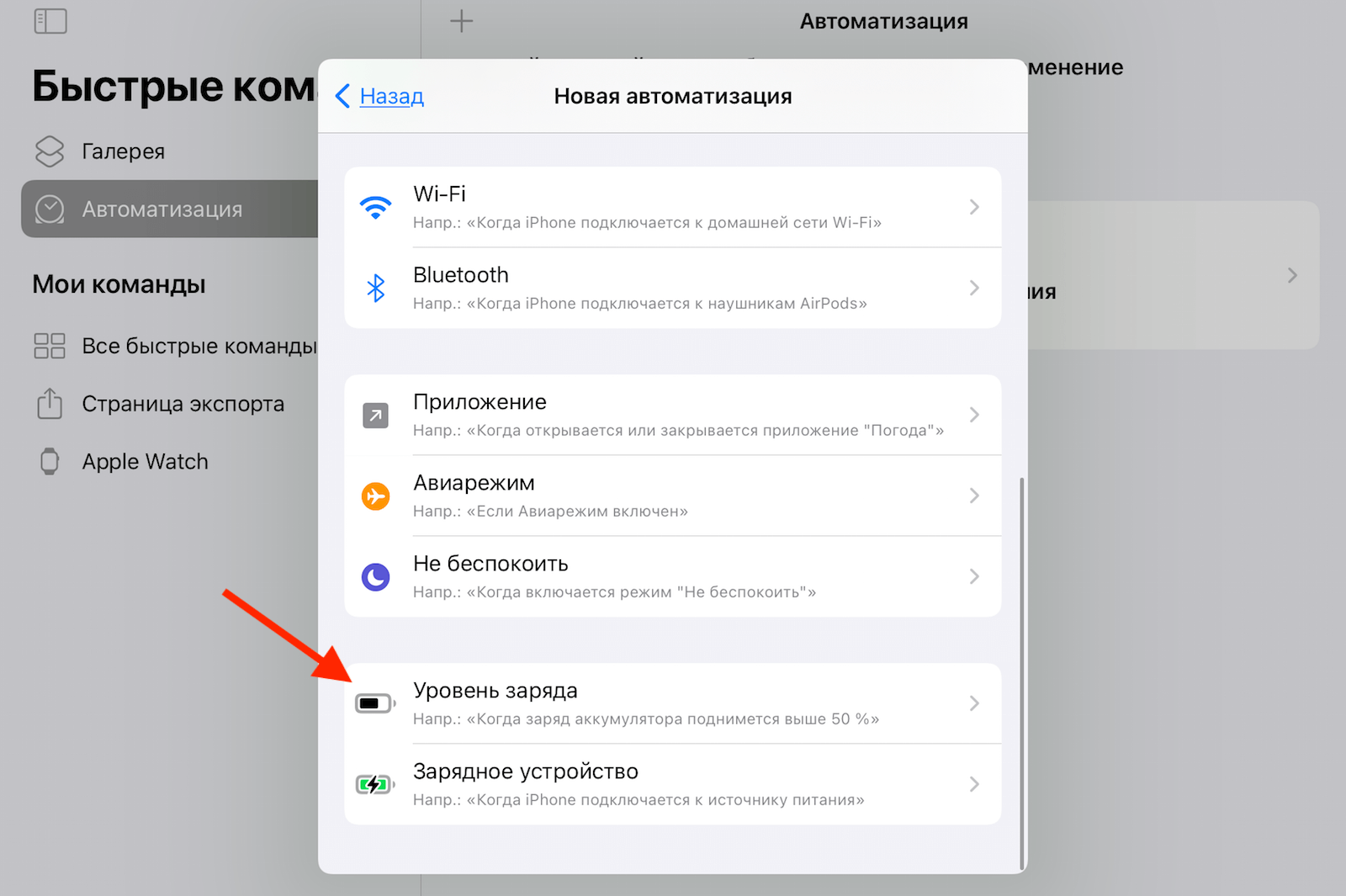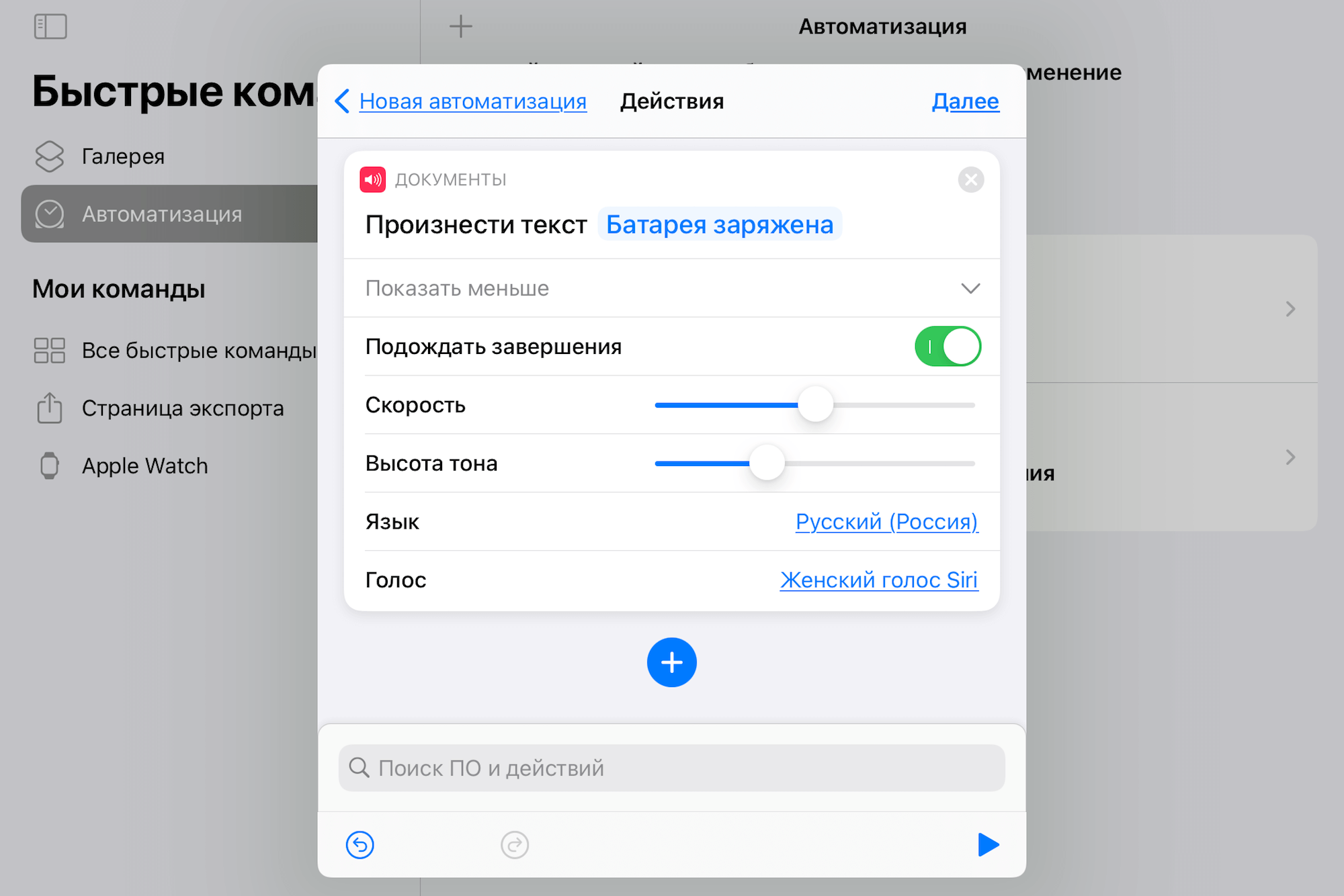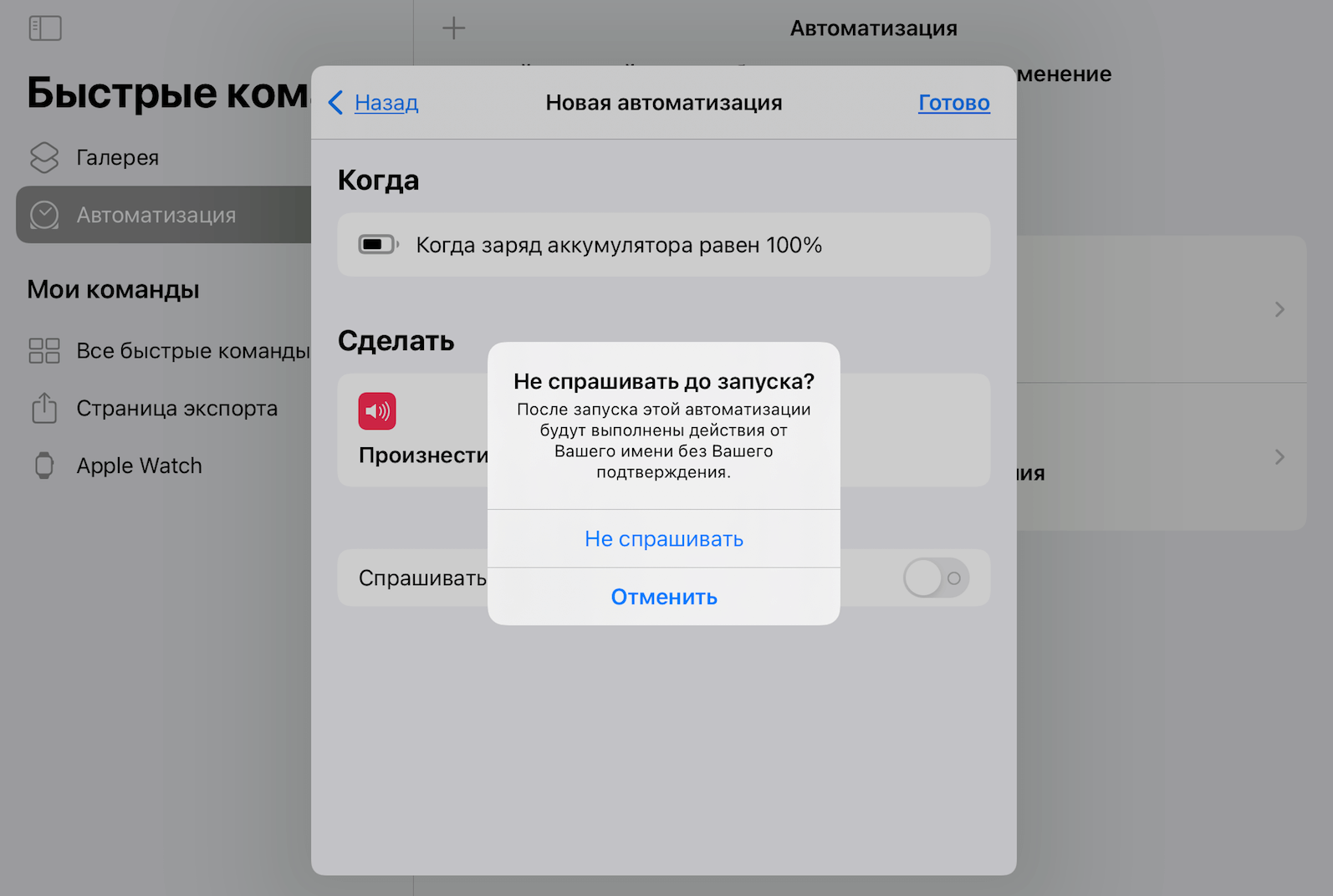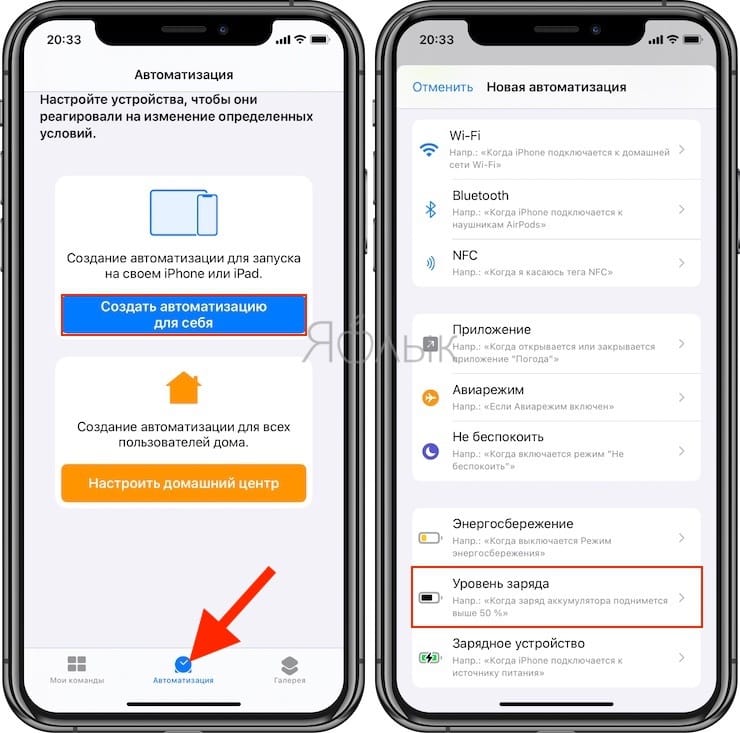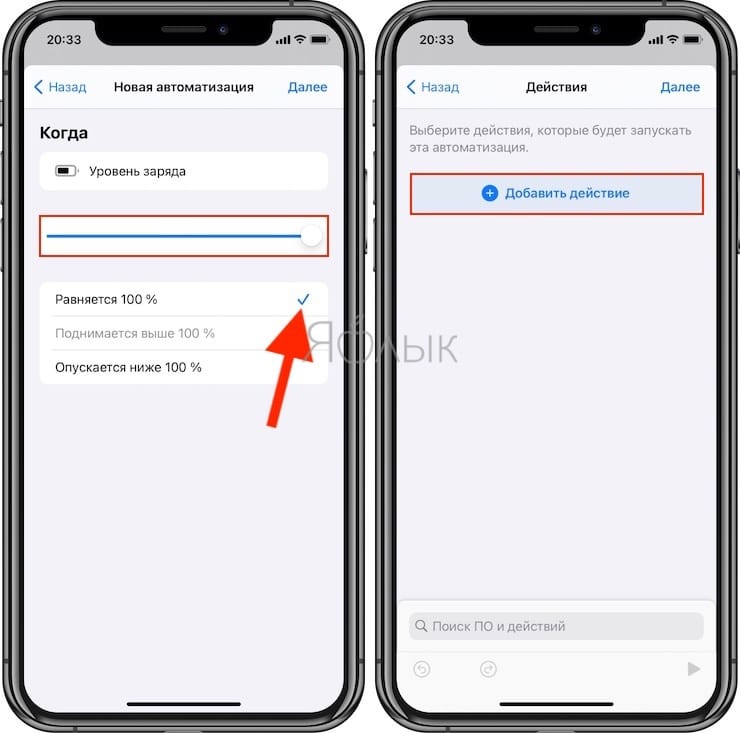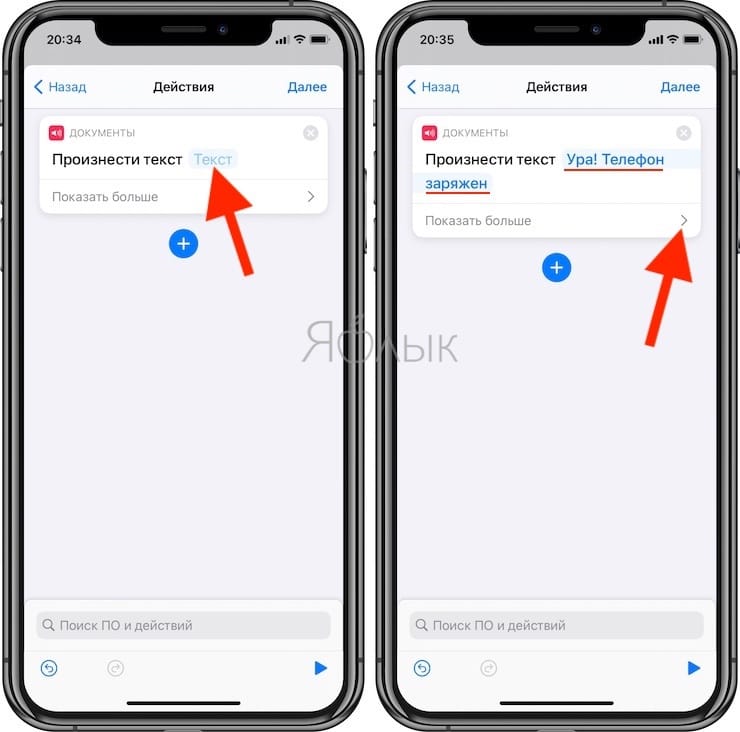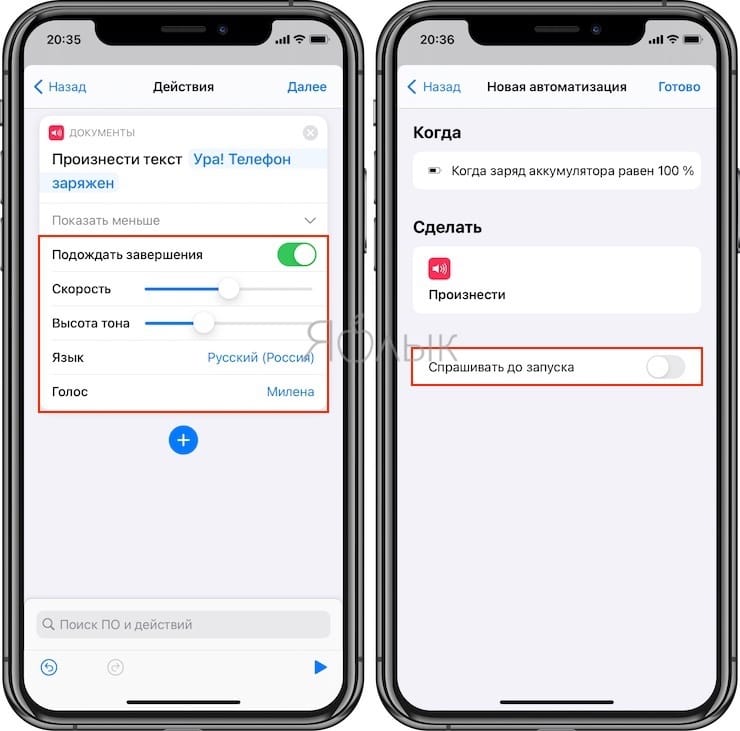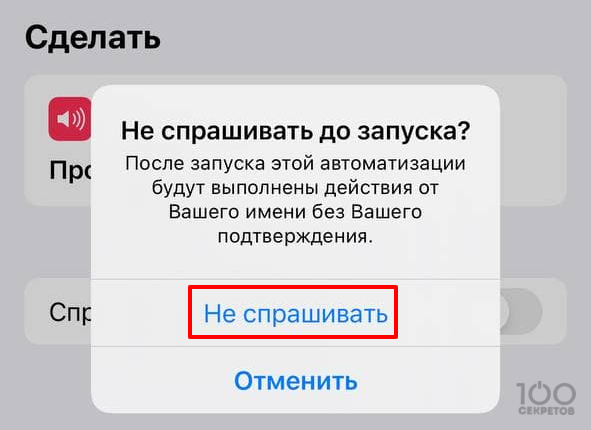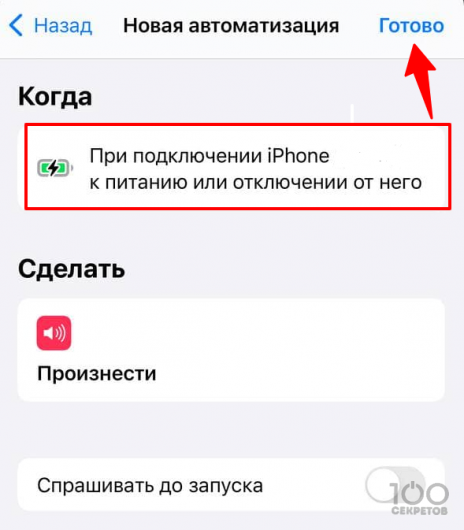- Guide-Apple
- Самые интересные новости о технике Apple и не только.
- Как сделать, чтобы Айфон говорил при зарядке?
- Айфон говорит, когда ставишь на зарядку?
- Как включить оповещение о зарядке iPhone до 80%
- Как настроить автоматизацию на iOS
- Уведомление о зарядке iPhone
- Как добавить голосовое оповещение об окончании зарядки iPhone или iPad
- Видео:
- Как настроить голосовое оповещение об окончании зарядки на iPhone
- Как сделать говорящую Сири при зарядке
- Содержание:
- Добавьте команду на произношение любой фразы
- Сири говорит при подключении зарядки и не только
- Настраиваем «Управление голосом»
- Как сделать говорящую Сири при зарядке iOS14
Guide-Apple
Самые интересные новости о технике Apple и не только.
Как сделать, чтобы Айфон говорил при зарядке?
В Тик Ток и Инстаграм появилось просто море видосов, где люди снимают Айфон с зарядки, а он говорит любую фразу.
Если вам интересно как это можно сделать, то сегодняшний материал просто создан для вас.
Айфон говорит, когда ставишь на зарядку?
В целом, замутить такую штуку достаточно несложно. Не придется разбираться в чем-то непонятном.
Единственное, перед тем как мы перейдем к инструкции, у вас должно быть выполнено два условия: установлена iOS 14 и приложение Быстрые команды.
Когда вы их выполнили, следуем следующим шагам:
- открываем приложение Команды, которое вы скачали ранее;
- нажимаем на страницу Автоматизация;
- теперь Создать автоматизацию для себя;
- находим в самом низу пункт Зарядное устройство;
- теперь выбираем при каком действии будет говорится фраза, когда Подключается или Отключается. Ставим галочку на нужном пункте.
- выбираем Далее;
- дальше Добавить действие;
- в строке Поиска вам нужно написать Произнести и выбрать пункт с таким же названием, который появился чуть ниже;
- пишем абсолютно любую фразу (там где Текст);
- остается завершить весь процесс нажав Далее;
- нажимаем Показать больше;
- выбираем пункт Голос;
- ставим галочку напротив Женский голос Siri;
- тапаем Далее;
- снимаем галочку с пункта Спрашивать до запуска — Не спрашивать;
- Готово.
Весьма забавный лайфхак в Айфоне, который стал настоящим трендом в социальных сетях.
Теперь вам девайс сможет говорить смешную фразу, когда вы снимаете или ставите его на зарядку.
Источник
Как включить оповещение о зарядке iPhone до 80%
Принято считать, что зарядка iPhone до 80% позволяет сохранять ресурс его аккумулятора максимально долго, потому что в этом случае он расходует не полный цикл зарядки, а только его часть. Аналогичного мнения придерживаются инженеры Tesla, поэтому в электромобилях бренда есть специальный механизм, ограничивающий подачу энергии в момент достижения батареей заданного уровня. Всё это, конечно, круто, но зачастую отследить процесс зарядки смартфона, который длится от силы полтора часа, бывает довольно сложно. Но у этой проблемы есть решение.
Настроить оповещение о нужном уровне зарядки проще простого
Чтобы всегда вовремя узнавать о том, что аккумулятор зарядился до 80%, вы можете настроить на iPhone (или iPad, в зависимости от того, чем вы пользуетесь) автоматизацию. Это функция приложения «Быстрые команды», которая позволяет активировать оповещение при наступлении определённого события. В нашем случае этим событием является зарядка. В результате, когда аккумулятор насыщается до установленного уровня, срабатывает специальный механизм и смартфон оповещает вас о необходимости отключить его от розетки. Profit!
Как настроить автоматизацию на iOS
Создайте автоматизацию в «быстрых командах»
- Запустите «Быстрые команды» и перейдите в раздел «Автоматизация»;
Выберите именно пункт «Уровень заряда»
- Нажмите «+» и выберите «Создать автоматизацию для себя»;
Установите уровень заряда на нужной отметке
- В открывшемся окне выберите «Уровень заряда»;
Пропишите любой текст, который будет вас оповещать о зарядке
- Установите ползунок на нужной отметке и нажмите «Далее»;
Настройте параметры голоса
- Нажмите «Добавить действие» — «Произнести» и напишите текст: «Аккумулятор заряжен до 80%»;
Обязательно отключите запрос на активацию
- Отключите параметр «Спрашивать до запуска» и нажмите «Готово».
Обратите внимание, что вы можете назначить голосовое оповещение о достижении своим iPhone любого уровня зарядки с шагом в 5%. При этом неважно, нужно ли вам уведомление о падении или росте аккумулятора. Таким образом вы можете создать две автоматизации, одна из которых будет сообщать о зарядке до 80%, а другая – о разрядке до 20%. Это позволит с удобством отслеживать уровни заряда смартфона или планшета, не всматриваясь в экран каждые 5 минут в страхе пропустить падение или превышение допустимых пределов.
Уведомление о зарядке iPhone
Вы можете настроить несколько автоматизаций сразу
Очень важно неукоснительно следовать инструкции по созданию автоматизации, выполняя все пункты в том виде, в котором они описаны выше. Например, не отключив параметр «Спрашивать до запуска», вы не сможете пользоваться автоматизацией в полной мере, потому что каждый раз iPhone будет запрашивать разрешение на её активацию. В результате, во-первых, её работа будет скорее полуавтоматической, а, во-вторых, вы можете вообще всё пропустить, если будете увлечены чем-то другим.
Я прекрасно понимаю, что многие ставят свои айфоны заряжаться на всю ночь и едва ли хотят проснуться от крипового голоса русской Siri, оповещающей о зарядке. В этом случае вам пригодится режим «Не беспокоить». Настройте его автоматическую активацию в определённое время, и он будет сам глушить уведомления, независимо от приложения, которое его присылает. Правда, поступая таким образом, вы рискуете пропустить момент, когда батерейка достигнет нужного вам уровня. А если так, то ради чего всё это было?
Источник
Как добавить голосовое оповещение об окончании зарядки iPhone или iPad
iPhone является настолько удобным и понятным гаджетом, что его просто не хочется выпускать из рук. Но за активное использование надо платить – смартфон приходится довольно часто подзаряжать. И если вечерняя или ночная зарядка проблем не вызывает – пусть iPhone полежит около розетки, то днем это надо делать быстро и не теряя лишнего времени.
Помимо умений самого смартфона быстро заряжаться начиная с iOS 14 можно создать голосовое уведомление об окончании процесса. В этом материале мы расскажем, как настроить эту функцию. Благодаря уведомлению можно будет какое-то время не обращать внимание на смартфон и не нажимать постоянно на экран в просмотре текущего статуса батареи.
Видео:
Как настроить голосовое оповещение об окончании зарядки на iPhone
1. Запустите бесплатное приложение от Apple Быстрые команды. Если его нет на вашем устройстве, установите в App Store (ссылка).
2. Перейдите во вкладку «Автоматизация» и нажмите на кнопку «Создать новую автоматизацию».
3. Из списка триггеров выберите пункт «Уровень заряда».
4. Для срабатывания условия установите в качестве значения «Равняется 100%» (или другое необходимое значение).
5. Нажмите «Далее», а потом – «Добавить действие».
6. Выбранным действием должно стать «Произнести». Введите слово «Произнести» в строку поиска и выберите соответствующий результат.
7. Коснитесь слова «Текст» и введите желаемую фразу в качестве блока действия, именно ее и будет произносить смартфон. Здесь же нажмите на стрелочку, чтобы развернуть расширенные параметры действия: можно выбрать голос, тон и скорость произношения.
8. Отключите опцию «Спрашивать до запуска», чтобы функция срабатывала автоматически.
Подобным образом можно настроить не одну, а сразу несколько подобных автоматизаций. Например, iPhone может уведомлять пользователя о своем разряде до определенного уровня или же о достижении желаемого уровня заряда.
При использовании созданной команды не будет лишним настроить режим «Не беспокоить» (инструкция), в противном случае уведомление может прозвучать ночью и разбудить вас.
Источник
Как сделать говорящую Сири при зарядке
Наверное, Вы уже не раз слышали о дополнительных возможностях программы Сири. Теперь голосовой помощник может общаться с пользователями айфонов при активации зарядки. Девайс оповещает Вас о том, что штекер отключен от порта смартфона или требуется подсоединить блок питания.
Сири легко заставить говорить все, что только Вы пожелаете — допустим, шутку, которая обязательно повеселит Ваших друзей и близких. Готовый текст можно набрать на виртуальной клавиатуре или записать голосовое сообщение. Как сделать говорящую Сири при зарядке — в нашей инструкции.
Содержание:
Добавьте команду на произношение любой фразы
Если Вы счастливый обладатель новинки от Apple с iOS 14 и приложением «Команда» — пол дела сделано. Если это не так, обновите систему до последней версии, скачайте приложение. Когда все условия соблюдены, разбираемся, как сделать Сири при зарядке айфона поэтапно:
Кликаем на экране телефона ярлычок «Команды».
2. Внизу выбираем опцию»Автоматизация»
Как настроить Siri при включении зарядки
3. Жмем «Создать автоматизацию для себя» (по центру экрана).
Как сделать говорящую сири при зарядке
4. В следующем окне выбираем «Зарядное устройство».
Siri говорит при включении зарядного устройства
5. Решаем, к какому из событий хотим добавить голосовое сопровождение (при отключении/подключении зарядки). Нажимаем «Далее».
Siri говорит при включении и отключении задярки
6. Кликаем «Добавить действие»
Сири говорит при подключении зарядки
7. В новом окне необходимо добавить действие «Произнести» и создать фразу. Например, «Телефон заряжается». Нажимаем «Далее»
8. Деактивируем опцию «Спрашивать до запуска».
Как настроить сири говорить при зарядке
9. В всплывающем окне нажимаем «Не спрашивать».
ios 14 сири говорит при зарядке
Сири говорит, когда подключаешь зарядку
Теперь Вы можете протестировать функцию говорящей Сири подключив айфон к зарядке. Проверьте, чтобы не были активны режимы с отключением звука динамиков смартфона. Сири должна разговаривать при всех способах подключения к питанию.
Сири говорит при подключении зарядки и не только
Последняя версия айфона доверяет Сири даже общую настройку устройства. Можно запросить у голосового ассистента любой пункт в настройках, где Вы хотите что-то изменить. Не обязательно касаться дисплея. Достаточно просто попросить виртуального помощника разговаривать при зарядке или заблокировать экран.
Или вывести гаджет из режима сна для последующих указаний с помощью фразы «Привет, Сири, активируй управление голосом». Либо произнесите одно слово — «Проснуться».
Когда захотите отправить телефон обратно в сон, скажите «Спать». Функция прослушивания не может быть отключена полностью. Смартфон должен быть наготове новых команд своего владельца. Т.е. айфон погружается в состояние «чуткого» сна. Как разбудить Сири, мы уже знаем.
Настраиваем «Управление голосом»
Все больше взаимодействий с айфоном проходит через голосовые команды. Если Вы уже решили проблему, как сделать так, чтобы Сири говорила, когда ставишь телефон на зарядку, рассмотрим весь голосовой функционал. Скачивайте файлы из Интернета, открывайте приложения в телефоне и дополняйте словарный запас Сири одним произношением.
Интересное нововведение — можно игнорировать базовый набор голосовых фраз и вместо этого создать свои, периодически корректируя их список.
Хотите добавить в словарь Сири не самые приличные выражения? Запросто.
Понять, что Сири Вас услышала, несложно с активацией голосового подтверждения распознавания команды.
Кто интересуется, может подключить звуковые подсказки. Опция позволит забить правильную форму слова, более корректный вариант выражения, если в базе помощника еще нет каких-либо фраз.
Как сделать говорящую Сири при зарядке iOS14
Источник